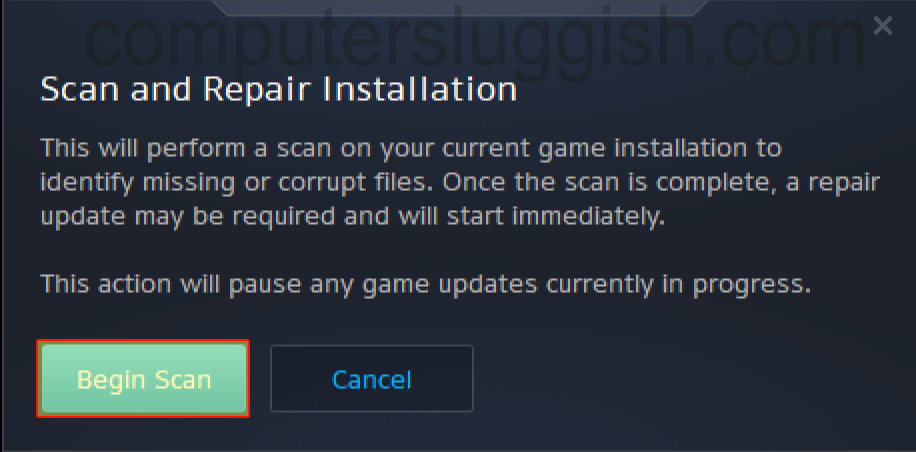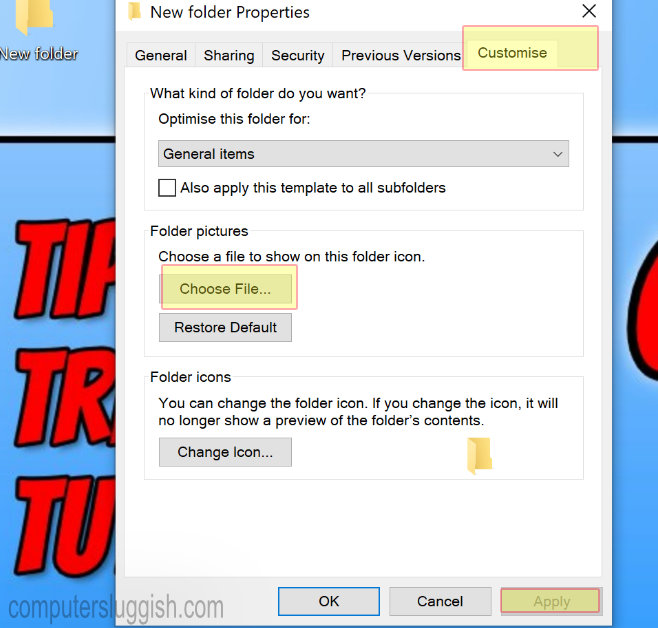
Изменить изображение значка папки по умолчанию!
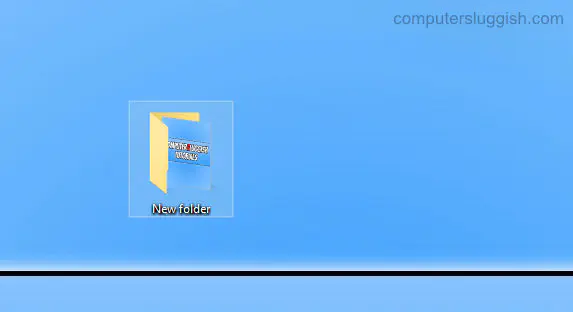
Содержание
Вы можете многое настроить в Windows 10 без необходимости загрузки сторонних программ, и одна из этих возможностей — выбрать картинку, которая будет отображаться на значке папки на вашем компьютере или ноутбуке.
Если вы хотите, чтобы определенные файлы выделялись больше, чем другие, или чтобы они были очень упорядоченными, это будет то, что вы захотите сделать.
Вы можете выбрать, какое изображение/картинка будет отображаться на значке папки. Это означает, что вы можете выбрать картинку, которая будет отображаться в папке «Документы» или других папках, или выбрать любимое изображение, которое будет отображаться на значке папки «Изображения» в Windows 10.
Как выбрать изображение для отображения на значке папки: 1. Первое, что вам нужно сделать, это щелкнуть правой кнопкой мыши на папке > Нажмите на свойства > Выберите вкладку Настроить
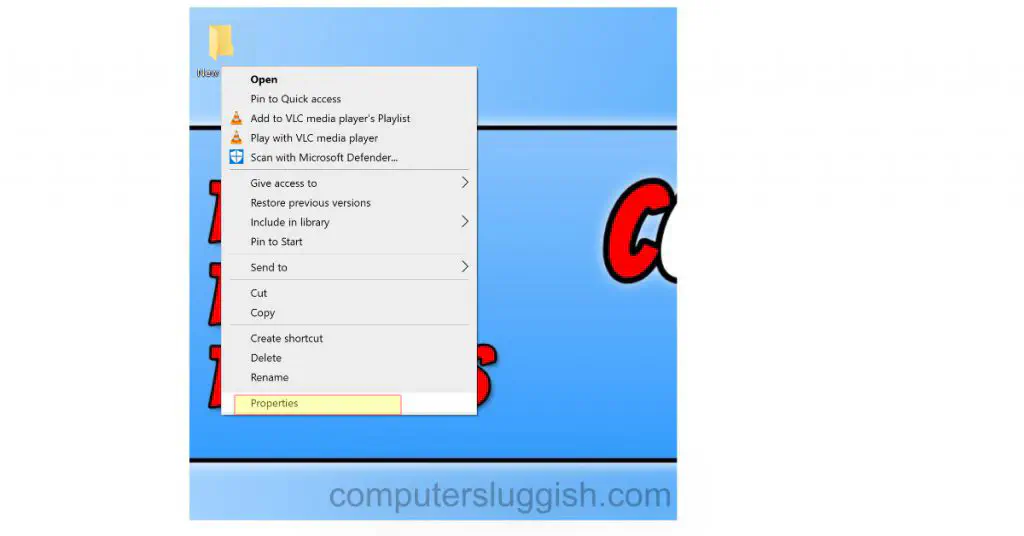
- Нажмите на Choose file (в разделе Folder Pictures) , затем найдите изображение, которое вы хотите использовать, и нажмите apply
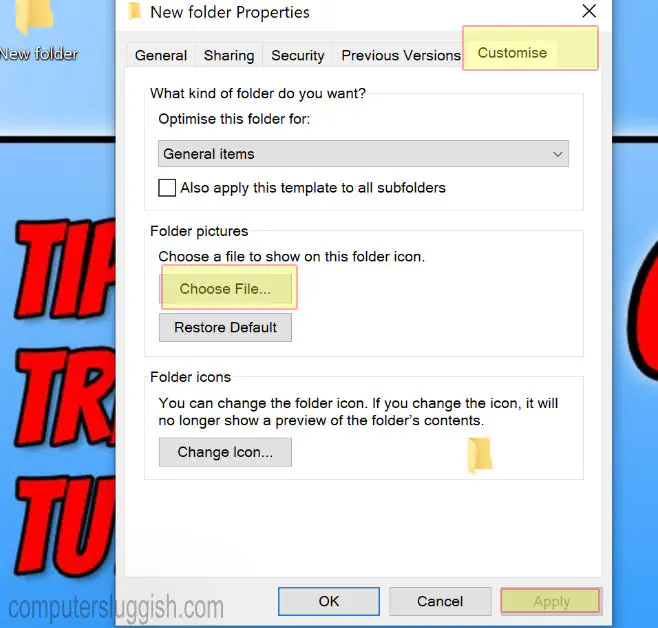
Посмотрите видеоурок How To Choose A Picture To Show On A Folder Icon In Windows 10, если вы застряли:
YouTube видео: Как выбрать картинку для отображения на значке папки в Windows 10
Вопросы и ответы по теме: “Как выбрать картинку для отображения на значке папки в Windows 10”
Как включить отображение изображений в папке?
Откройте проводник, нажмите в меню «Файл» — «Изменить параметры папок и поиска» (также можно зайти через панель управления — параметры проводника). На вкладке «Вид» посмотрите, не включен ли пункт «Всегда отображать значки, а не эскизы». Если включен, снимите отметку с него и примените настройки.Сохраненная копия
Как поставить картинку на иконку папки?
Значок папки задается в ее свойствах на вкладке «Настройка» кнопкой «Сменить значок». По умолчанию предлагается выбрать значок из файла %SystemRoot%\system32\SHELL32. dll, но вы можете указать любую другую динамическую библиотеку (например, в imageres. dll много значков), исполняемый файл (EXE) или файл значка (ICO).Сохраненная копия
Как настроить Вид папки чтобы фото отображались картинками?
Зайдите в любую папку, нажмите Alt, в появившемся сверху меню выберите Сервис - Параметры папок - раздел Вид, уберите отметку с пункта Всегда отображать значки, а не эскизы.
Как поставить картинку на папку в Windows 10?
- Нажмите на папку, для которой нужное задать изображение, правой клавишей мыши и выберите “Свойства”. 2. Во вкладке “Настройка” возле “Изображение папок” откройте “Выбрать файл” => в открывшемся окне найдите и выберите нужное изображение, нажмите “Открыть” => нажмите на “ОК”.
Как включить отображение изображений?
**Как включить описания изображений в настройках Chrome**1. Откройте приложение Chrome. на устройстве Android. 2. Рядом с адресной строкой нажмите на значок “Ещё” Настройки. 3. Выберите Спец. возможности Описания изображений. 4. Включите или отключите параметр Описывать изображения.
Как настроить отображение файлов в папке?
Нажмите кнопку “Пуск” и выберите пункты Панель управления > Оформление и персонализация. Выберите Параметры папок, а затем откройте вкладку Вид. В разделе Дополнительные параметры выберите Показывать скрытые файлы, папки и диски, а затем нажмите кнопку ОК.
Посмотрите наши последние сообщения: * Как удалить Messenger в Windows 10
- Back 4 Blood Улучшение производительности на ПК с Windows 10
- Установка последних драйверов NVIDIA в Windows 11
- Back 4 Blood FIX Connection & Sign In Issues On Windows 10 PC
- Back 4 Blood PCУстранение сбоев и ошибок Лучшие 7 методов Windows 10